MySQL57安装图解
MySQL57安装图解、、、
=============================
0-需要准备的安装包
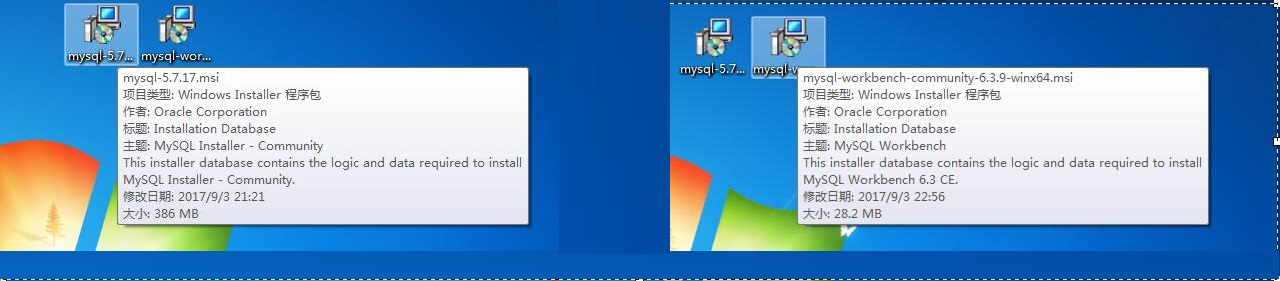
===================
1在百度下载MySQl
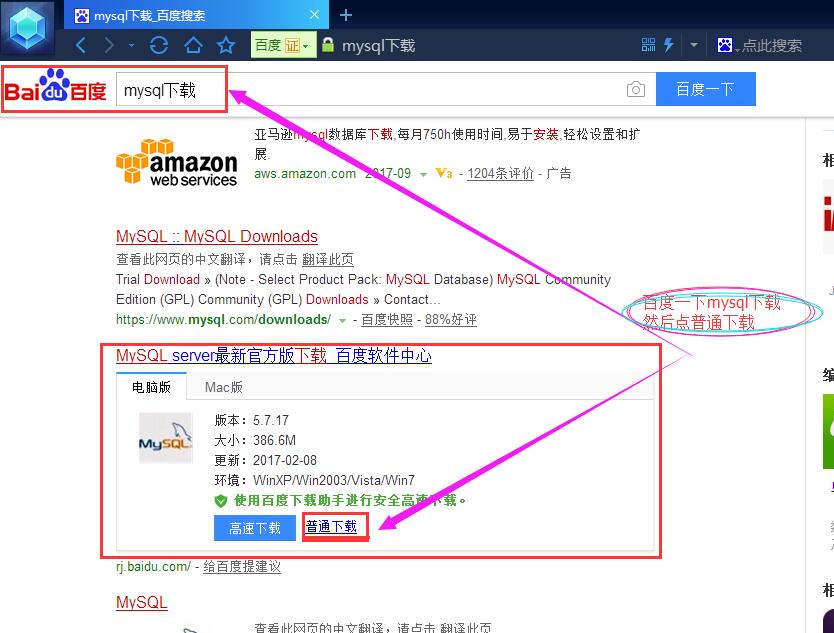
===================
开始安装下载的MySQL

===================
勾选同意点击Next
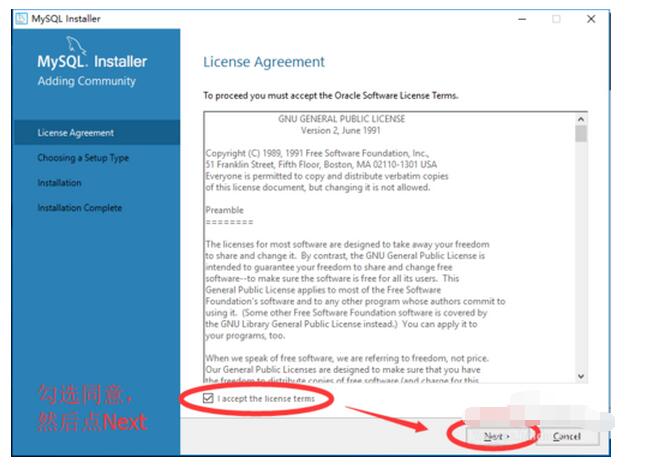
===================
4选择Server only
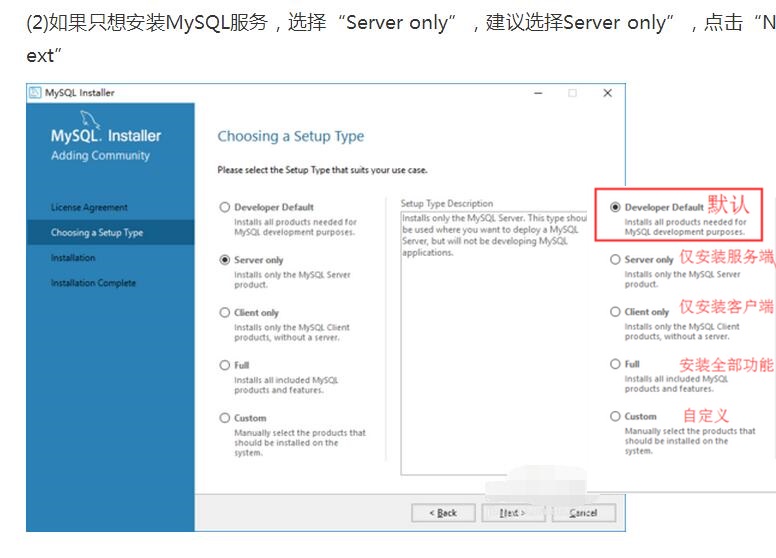
===================
5点击execute继续
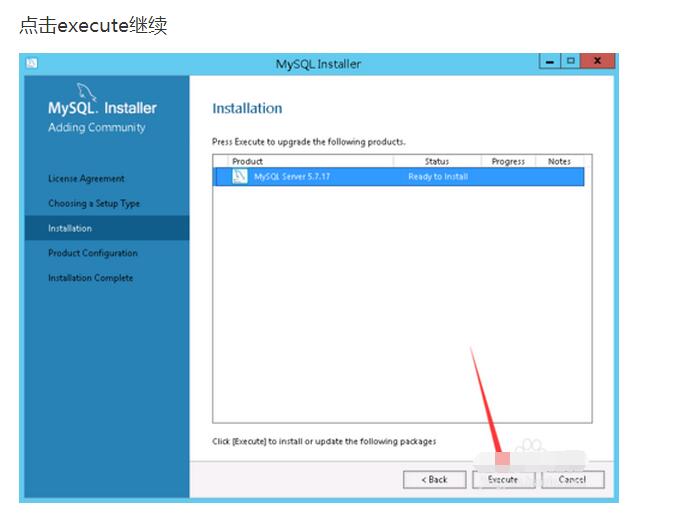
===================
6点击next
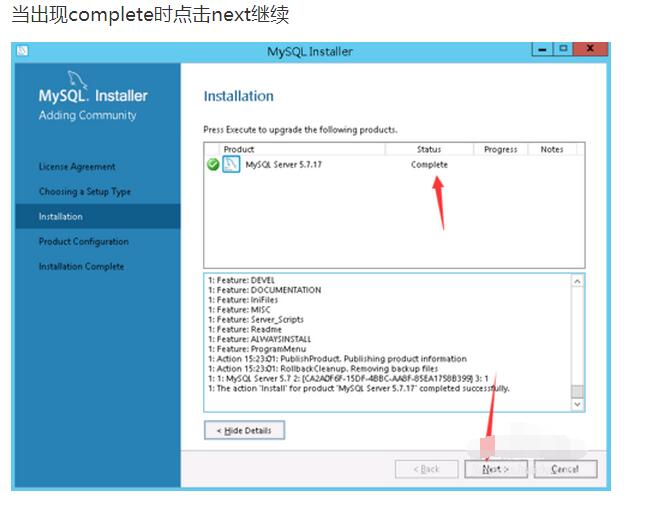
===================
7直接next
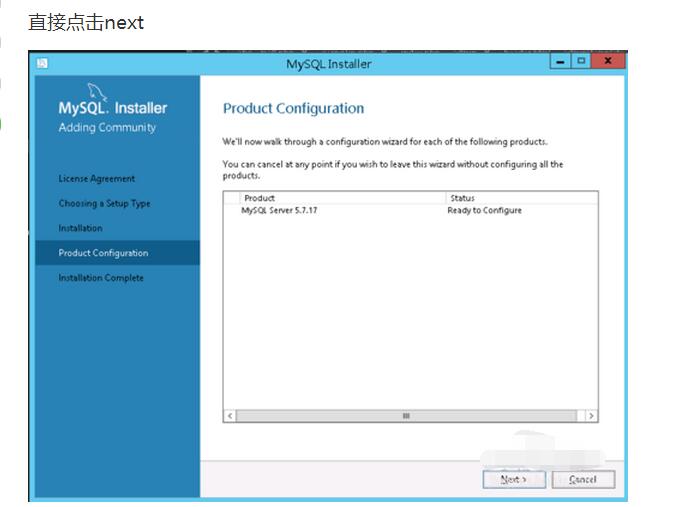
===================
8配置服务器的端口-默认
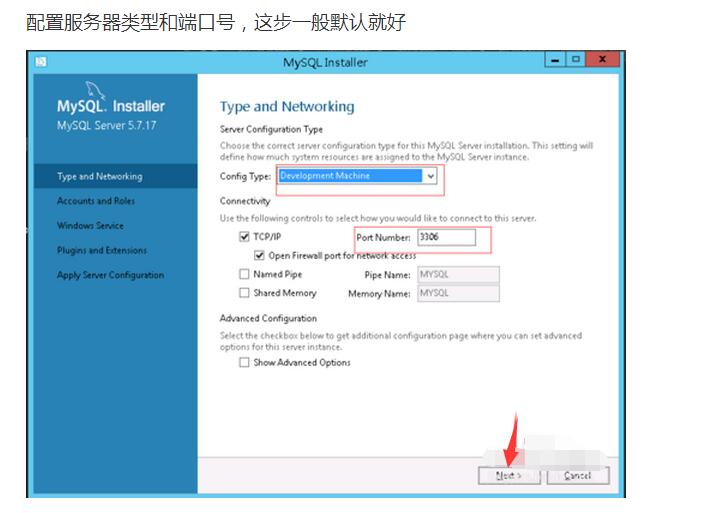
===================
9设置一个登陆密码-默认的用户名root
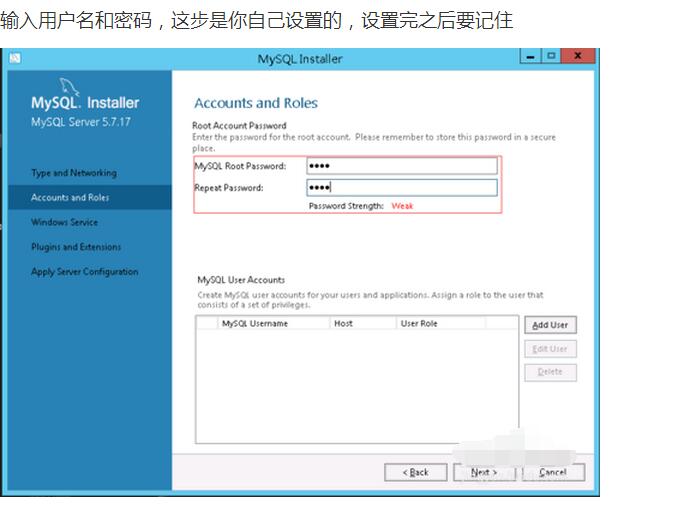
===================
10设置是否开机启动mysql服务-保持默认
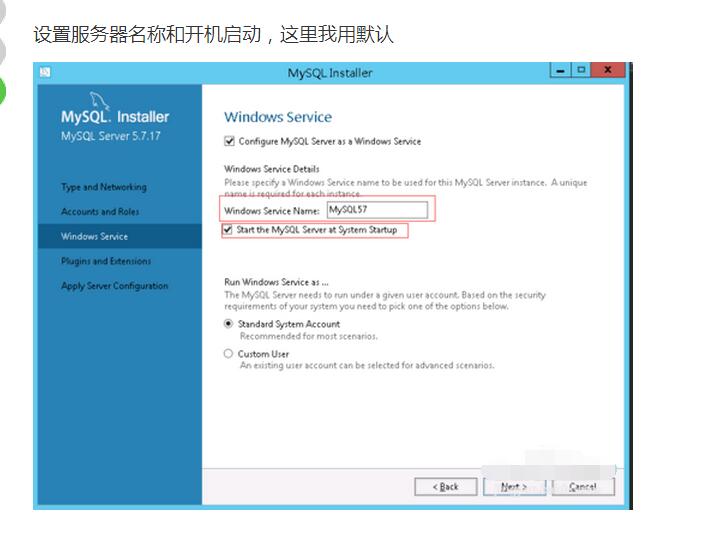
===================
11点击execute
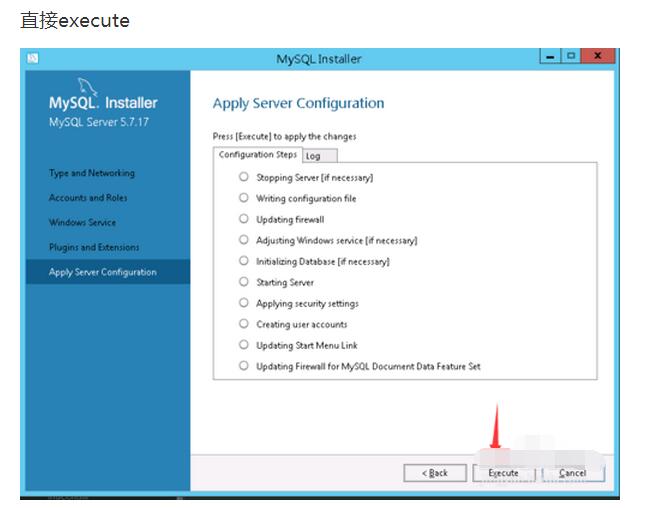
===================
12_0-确定
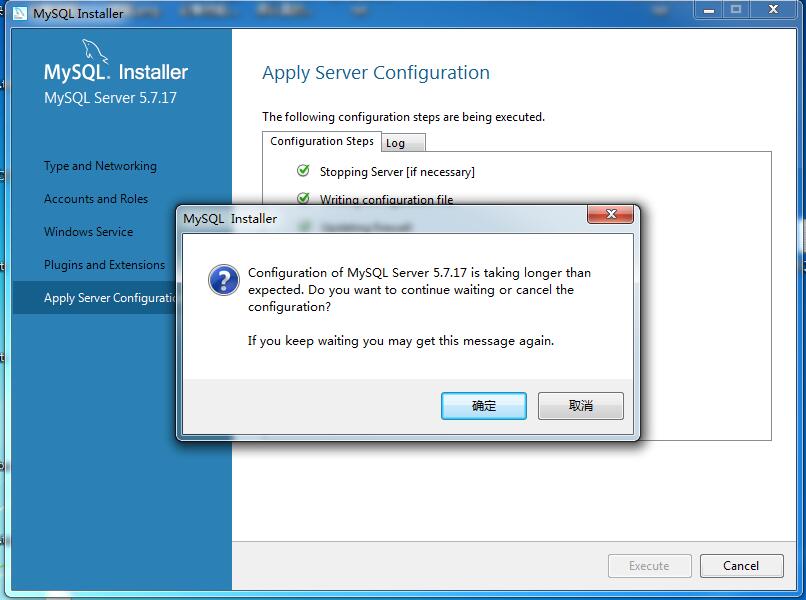
===================
12_1-点击完成

===================
13默认的MySQl安装在c盘
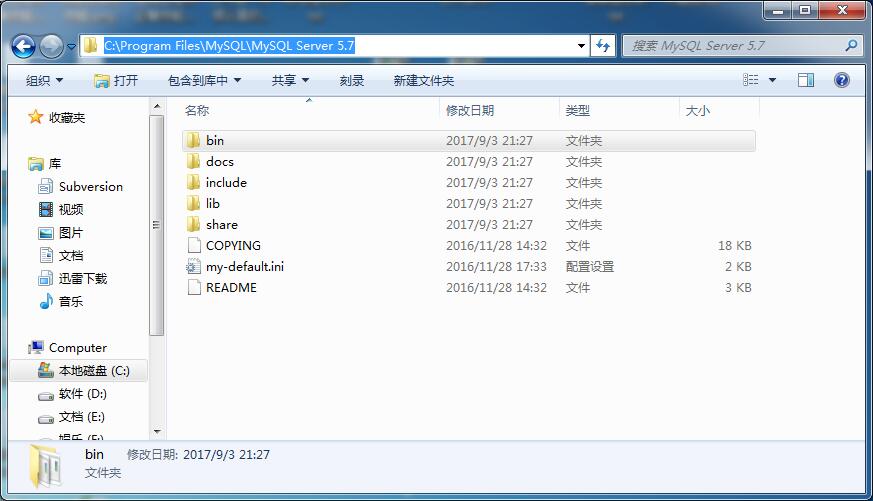
===================
14-找到MySQL的可执行程序

===================
15查看mysql服务是否启动了

===================
16安装好Mysql后进dos命令行中测试是否可以正常使用

===================
17-安装类似于SQL Server的SQL代码编辑器:MySQL-Workbench
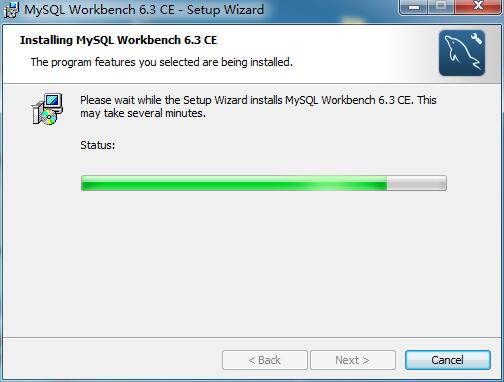
===================
17-点开Local MySQL57测试连接已安装好的MySQL数据库
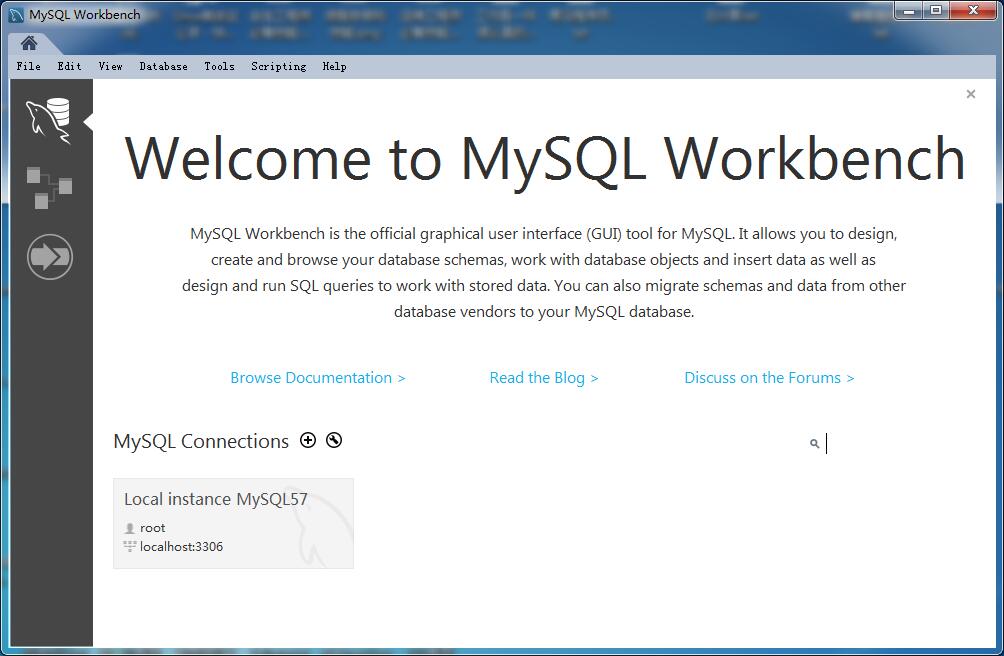
===================
测试MySQL Workbench是否可以正常使用
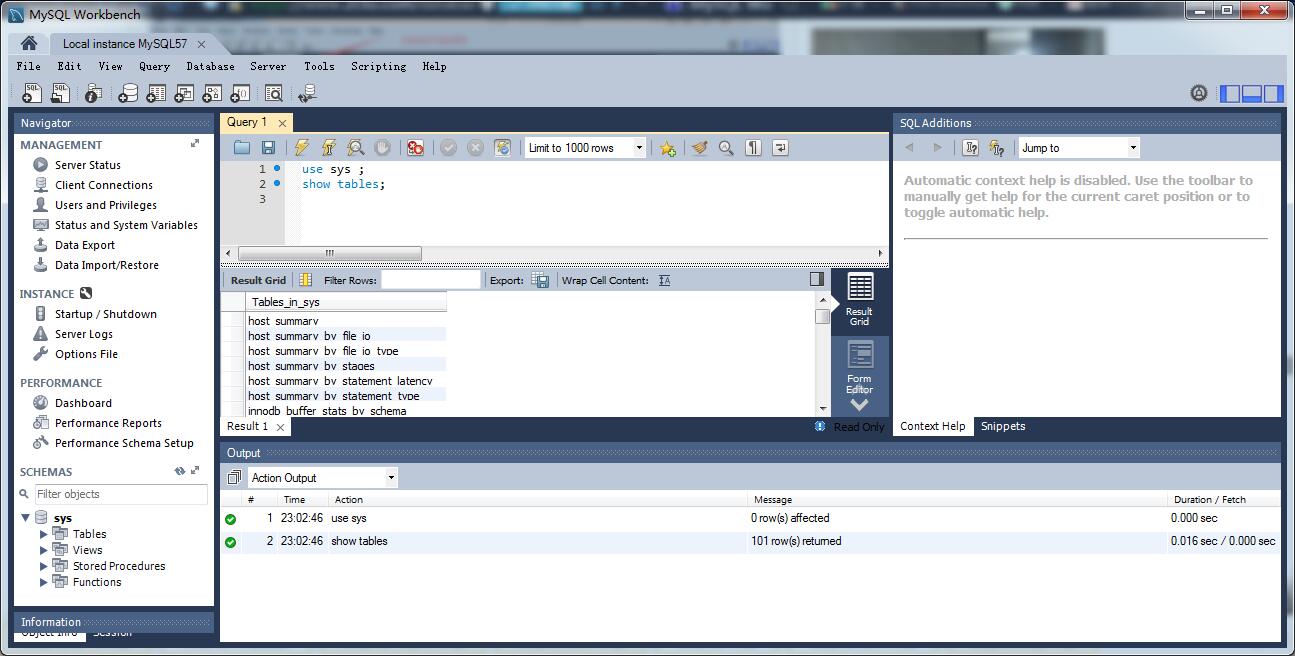
===================
此处基本上我们要用的数据库:MySQL57 已经安装和配置成功
===============
解决在dos中打不开mysql的问题:
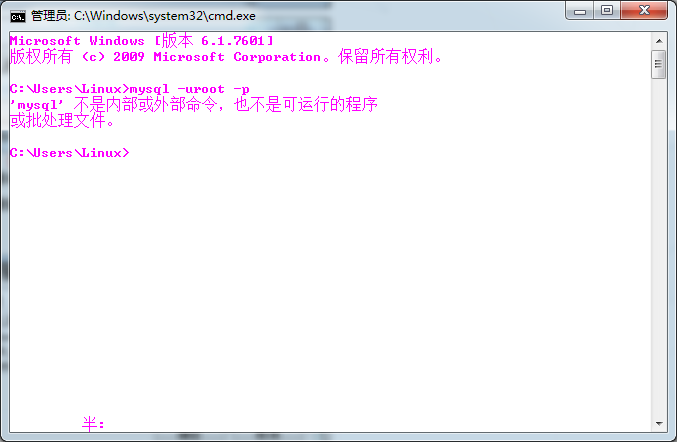
三、给已经安装好的MySQL配置一下系统的环境变量,让MySQL直接能在dos命令行中打开
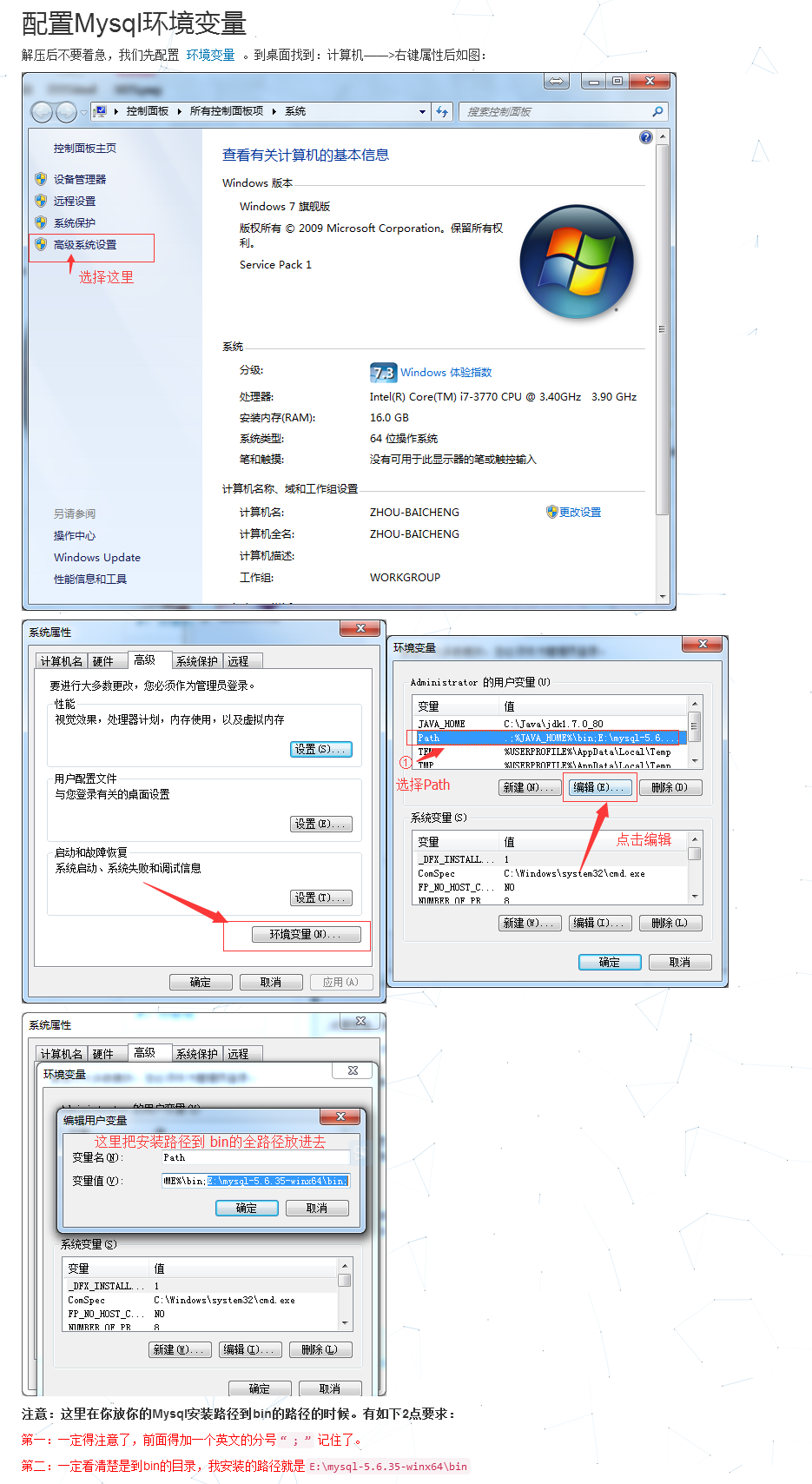
配置好环境变量后就能在dos中正常使用mysq了

附录部分:
参看的网址:
http://jingyan.baidu.com/article/fea4511a337d79f7bb9125f5.html
http://jingyan.baidu.com/article/cd4c2979033a17756f6e6047.html
下载中文版的mySQL_Wb:
http://dl.pconline.com.cn/download/364498.html
下载英文文版的mySQL_Wb:
http://download.pchome.net/development/database/detail-176039.html
MySQl Workbench安装参考网址:;
http://jingyan.baidu.com/article/e9fb46e1785f727521f766ad.html
https://www.2cto.com/database/201506/409821.html
================




【推荐】编程新体验,更懂你的AI,立即体验豆包MarsCode编程助手
【推荐】凌霞软件回馈社区,博客园 & 1Panel & Halo 联合会员上线
【推荐】抖音旗下AI助手豆包,你的智能百科全书,全免费不限次数
【推荐】博客园社区专享云产品让利特惠,阿里云新客6.5折上折
【推荐】轻量又高性能的 SSH 工具 IShell:AI 加持,快人一步